Kalibrer HoloLens slik at den kan brukes med Dynamics 365 Guides
Hvis du vil sikre at hologrammer vises på riktig sted i Microsoft Dynamics 365 Guides, må du angi pupillavstand for HoloLens. Pupillavstand er avstanden mellom en brukers øyne. Ulike brukere har forskjellig pupillavstand, så hver bruker må kalibrere HoloLens. I et industrimiljø der hologrammer brukes til å instruere operatørene til å utføre driftsoppgaver, er det svært viktig at hologrammene er samkjørt. Feil justering kan forårsake operatørforvirring og kostbar skade.
Viktig!
Det er spesielt viktig for forfatterne å sørge for at pupillavstanden er riktig angitt. Hvis ikke vil alle operatører som bruker veiledningen, se feiljusterte hologrammer.
Du kan angi pupillavstanden ved å bruke kalibreringsappen som følger med HoloLens.
Hvis du ikke konfigurerer pupillavstanden for hver bruker:
Hologrammer vil være utenfor justering med 1 til 2 cm.
Hologrammer vises som om de har nedsenket eller flyter over overflater som de er plassert på.
Hologrammer vil ikke være stabile. Når du går rundt, vil du legge merke til at de flytter på seg.
Kalibrer HoloLens 2-enheten
Når du slår på enheten for første gang, vises følgende systemledetekst automatisk: La oss justere HoloLens for øynene dine. Velg Juster for å begynne kalibreringen.
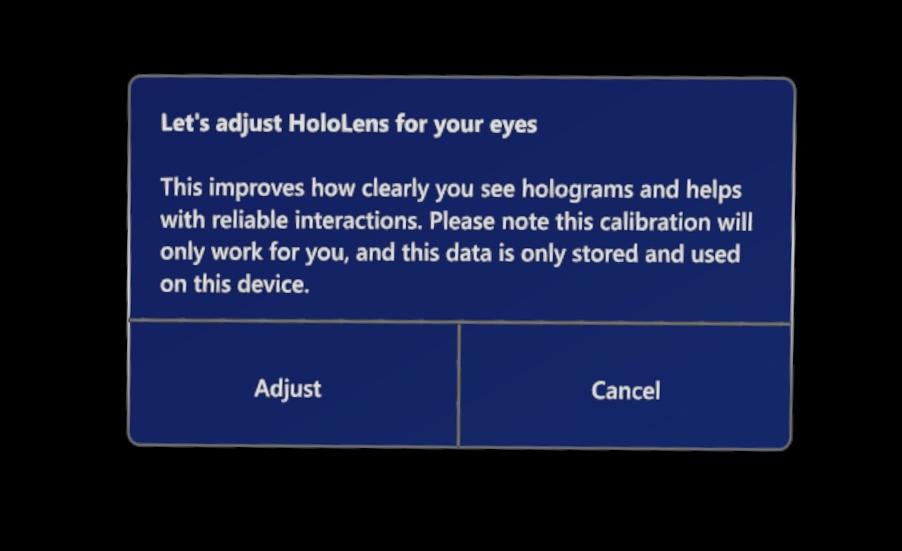
Hvis popup-vinduet ikke vises, kan du bruke startbevegelsen for å åpne menyen Start. Hvis du vil ha hjelp med bevegelser, kan du se Bevegelser for redigering og navigering i Dynamics 365 Guides.
Hvis Innstillinger ikke har tilgang til menyen Start, velger du plusstegnet (+) for å vise alle appene.
Obs!
Hvis du vil velge noe på den holografiske startmenyen, trykker du på det med pekefingeren.
Velg Innstillinger.
Velg System.
Velg Kalibrering på sidepanelet.
Velg Kjør øyekalibrering.
Følg instruksjonene på skjermen.